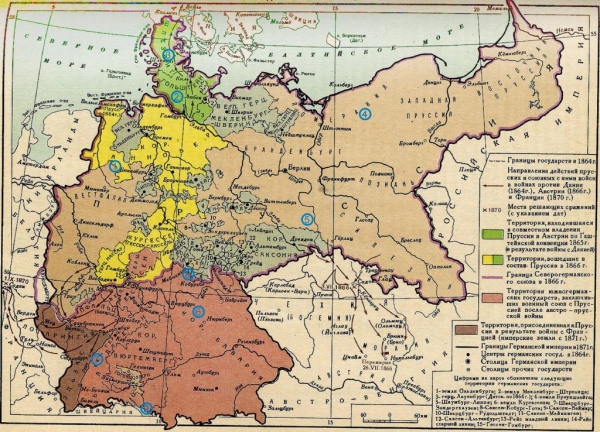Microsoft Access є корисним додатком, оскільки дозволяє створювати і зберігати дані в багатьох пов’язаних таблицях, пропонуючи велику ефективність і стандартизацію, чим електронні таблиці. Таблиці складають основу бази даних. Але, на відміну від звичайних таблиць Excel введення даних – дуже повільна і виснажлива процедура, створення форм в Access-формах виконується з використанням зручних численних функцій.
Прості форми доступу
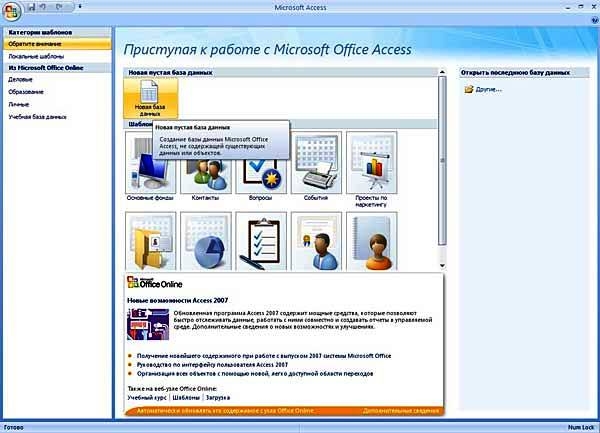
Всі форми засновані на одній або кількох таблицях бази даних, тому перед створенням форм спочатку необхідно створити первинну таблицю. Існує багато способів створення форм в Access. Програма створює базову форму всього за один клік, тому користувач може отримати повністю налаштовану форму з нуля.
Щоб вибрати форму, необхідно увійти на вкладку «Створити» на стрічці меню, і знайти розділ «Форми». При натисканні цієї кнопки автоматично створюється базова форма, заснована на вихідній таблиці, виділеної на лівій панелі навігації. Це найпростіший варіант для створення форм в Access, хоча надає меншу гнучкість.
Розділена форма фактично відображає дані з двох таблиць. Одна частина виглядає як електронна форма, яка розташована нижче. Проста форма в Access показує тільки один запис, розділена ж має кілька рядків, щоб користувачі вводили багато даних на екрані. Цей тип форми корисний для введення довгих списків, у яких стовпців не багато.
Створення проекту з нуля
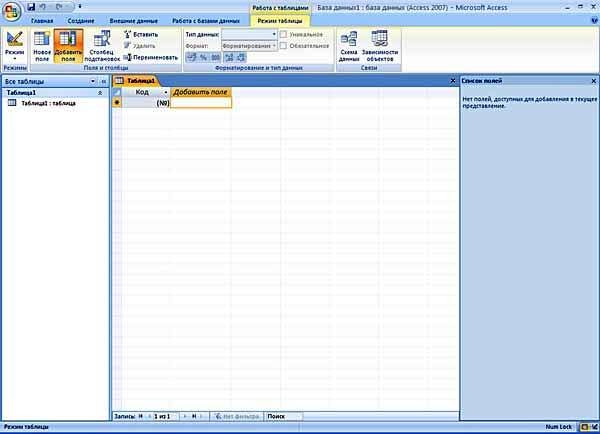
Після того як буде обрано один із варіантів форми, користувач приступає до створення форми для вводу даних в Access з нуля, застосовуючи додаткові функції програми. Для цього потрібно перейти в Додаткові форми -> Майстер форм і далі натиснути стрілку розкривного списку «Більше форм», знайти опцію для Майстра форм. Після чого Access проведе користувача по етапах створення форми і дасть можливість використовувати безліч налаштувань, створюючи баланс між програмою, щоб Access виконала більшу частину роботи, і користувачем, що створює форму самостійно.
Існує багато варіантів, які можна реалізувати з допомогою створення форм MS Access. Можна створити два основних типи форм:
Пов’язані форми (Bound Forms) взаємодіють з деякими базами даних, такими як оператор SQL, запит або таблиця. Цей вид використовується для введення або редагування даних в базі.
Незв’язані форми (Unbound Forms) не залежать від джерела даних. Вони можуть бути у формі діалогових вікон і комутаційних майданчиків, що використовуються для навігації з базою даних в цілому. Існує багато режимів створення форм в Access.
Типи пов’язаних форм:
База даних Access
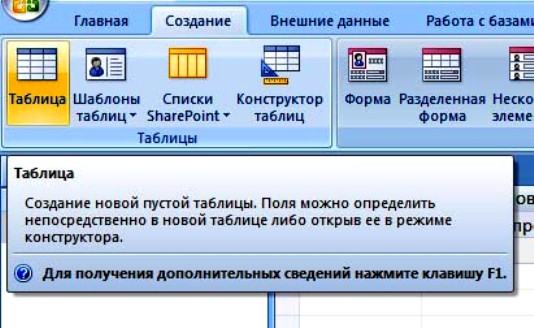
Для створення форм в access форми є кілька способів. Для цього потрібно відкрити базу даних і увійти на «Створити». У вкладці «Форми» в правому кутку натиснути кнопку «Майстер форм». На першому екрані вибирають поля, які потрібно буде відобразити у формі. Алгоритм дії:
Створення форм в Access через додаткову форму виконують через спливаюче меню «Додаткові форми». Далі потрібно створити форму «Кілька елементів», форму Datasheet, форму «Спліт» або форму «Модальний діалог». Це зазвичай пов’язані форми. Вибрати об’єкт, який потрібно прив’язати до цієї форми. Це не відноситься до форм модального діалогу. Вибрати об’єкт в навігаційній панелі, виділити tblEmployees, з’явиться форма «Кілька елементів», в якій будуть перераховані всі дані.
Майстер програми

Перед створенням форм Access їх можна побачити на екрані і використовувати для перегляду даних в таблиці. Для цього існують навігації кнопки в нижній частині екрана: перша запис, наступна запис, попередній запис, завершальна запис, які дозволяють переміщатися по таблиці. Можна також ввести нову запис, натиснувши кнопку «Нова». Алгоритм створення форм в субд. Access наступний:
Альтернативна форма доступу
Способи створення форм в Access дозволяють зробити введення даних більш зручним для користувачів, використовуючи безкоштовні альтернативи. Microsoft Access — це складний інструмент бази даних з важким процесом навчання. Існують більш інтуїтивні альтернативи з аналогічними функціями. Перш ніж буде створена форма, користувачеві доведеться імпортувати базу даних. Набір інформації:
Настроювані об’єкти дизайну
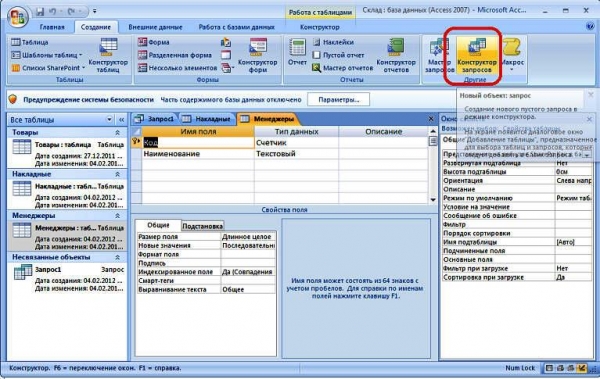
Створення бази даних в Access-формах дозволяє надавати користувальницький доступ і налаштовувати об’єкти дизайну. Добре розроблена форма може підвищити ефективність і точність введення. На вкладці «Інструменти компонування форм» містяться поля налаштування форми. Вибір його призведе до екрану з налаштуванням дизайнерських форм і естетичних можливостей. На вкладці «Головна» потрібно знайти опцію переглянути доступні види форм. Design View надає більш детальне уявлення про структуру форми, ніж подання макета. Він також дозволяє змінювати форму без будь-яких перешкод.
Більшість завдань можуть выполнятьсякак в уявленні Design View, так і в Layout View, але є деякі властивості форми, які можуть бути змінені тільки в Design. Layout View надає більш візуальний макет для редагування форми. Він має близьку схожість з фактичною формою.
Більшість модифікацій форм можуть бути зроблені в поданні макета, але в деяких випадках Access повідомляє, що потрібно перейти на Design View, щоб внести певні зміни. Коли активована функція «Формування дизайну форм», стрічкова панель додає три нові позиції вгорі під заголовком «Інструменти дизайну форм»:
Інструмент швидкої розробки
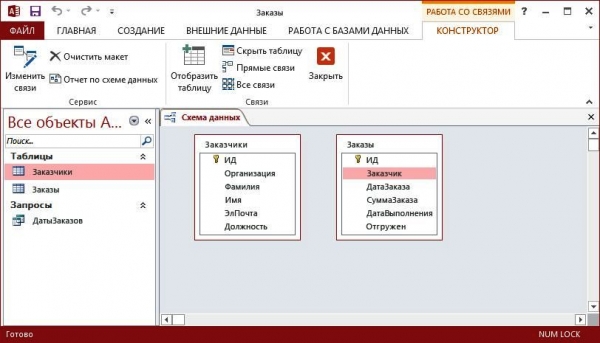
Майстер Access Form Wizard — це корисний інструмент форм, який відкриває можливості проектування, надаючи варіанти для стовпців, рядків, розмірів таблиць, мов і тим. Можна використовувати майстер створення форм в Access, щоб швидко вирішити, який стиль форми підходить для бази даних і уподобань користувача. Залежно від даних є кілька інших форматів, а також елементи управління дизайном, щоб допомогти користувачеві у навігації:
Використання майстра відкриває нові параметри, додає нові поля і прибирає непотрібні. Ця додана гнучкість забезпечує високу якість управління та економію часу. Замість створення форм з нуля можна використовувати Майстер форм і налаштувати його на свій розсуд. Це економить час і підвищує ефективність, дозволяючи відразу почати роботу. Зручний інтерфейс дозволяє створювати потрібні поля подвійним клацанням.
Форми чотирьох форматів
Один з цих чотирьох форматів є в кожній конфігурації бази даних Access, з якою зіткнеться користувач. У роботі потрібно застосовувати панель властивостей. Це корисна бічна панель, розташована на вкладці «Інструменти компонування форм», містить безліч важливої інформації про форму та може бути використана для швидкого редагування, зміни і перемикання безлічі опцій з зручною підказкою в лівому нижньому кутку екрана.
Види форматів:
Блокування розділів
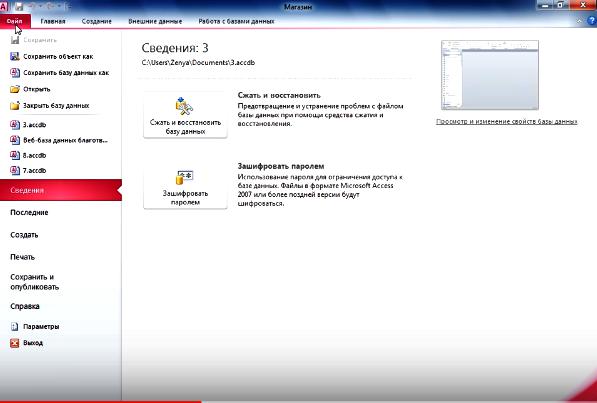
Захист доступу до бази даних від інших користувачів потрібна тоді, коли власник не хоче, щоб хтось втручався в тонко настроюється внутрішню роботу таблиць і запитів і особливо кодів VBA. Доступ надає ряд способів запобігання випадкової зміни даних у формах. Один з варіантів — встановити властивості управління Enable і Locked для запобігання введення даних. Наприклад, при створенні підлеглої форми Access, яка буде застосовуватися для внесення змін до адреси клієнтів.
Перше управління – це поле пошуку, що використовується для знаходження клієнтського номери. Коли, наприклад, вибирається номер, ім’я та адресу клієнта автоматично відображаються у відповідних елементах управління. Однак якщо не потрібно, щоб інші користувачі вносили зміни в полі «Ім’я клієнта», можна заблокувати. Далі слід перейти до списку властивостей, які потрібно редагувати. Зміни будуть застосовуватися до всієї формі. Приблизно на півдорозі вниз за списком властивостей можна побачити варіанти редагування.
Порядок накладення заборони:
Командні кнопки Access
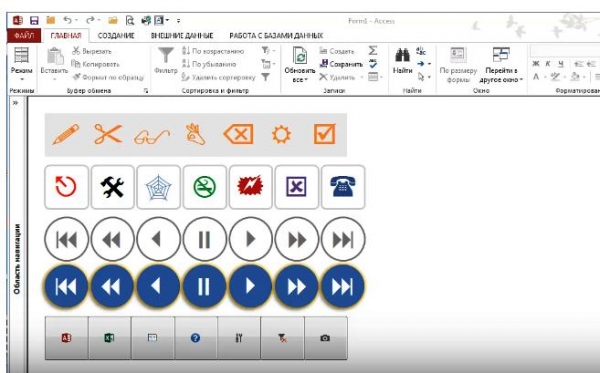
Створення кнопкової форми в Access використовується для забезпечення доступу до функцій бази даних, таких як відкриття пов’язаних форм, збереження або друк даних. Вони також використовується для запуску однієї дії або для декількох, які допомагають іншим функціям отримати доступ до бази даних. Наприклад, користувач може створити кнопку команди у формі, щоб відкрити іншу.
Щоб запустити Command Button, користувачам необхідно написати процедуру або макрос події властивості On Click. Кроки для створення головної кнопкової форми Access наступні:
Після того, як користувач вирішив створити нову кнопку, на екрані автоматично з’являється Майстер створення кнопкової форми в Access. Зазвичай кнопка може викликати встановлену функцію в формі і запускатися на Macro або через спеціальний код VBA.
Користувачі закріплюють ці зміни, вибравши «Операція форми» в «Вікно»> «Друк поточної форми» з вікна дій, потім натиснути далі. Користувач може вибрати два варіанти: використовувати зображення або значок на кнопці Command або використовувати текстове назву. Можна внести зміни з допомогою майстра команд, де MS Access також дозволяє користувачам переглядати зображення з своєї системи.
Щоб застосувати зміни у формі, потрібно натиснути «Готово». Вказати ім’я, використовуючи майстер кнопок команд. Після внесення всіх необхідних змін потрібно зберегти форму. Перевірити форму, щоб переконатися, що вона працює правильно.
MS Access підтримує особливий порядок створення форми. Зручний користувальницький інтерфейс проектування форм дозволяє налаштувати базову форму, натиснувши всього лише на один значок. Вбудовані менеджери програми — відмінний спосіб змінити дизайн форм вручну налаштувати форму доступу з нуля.